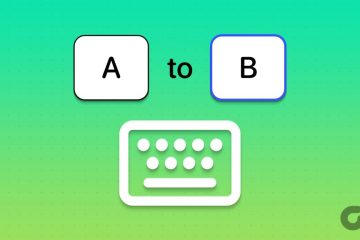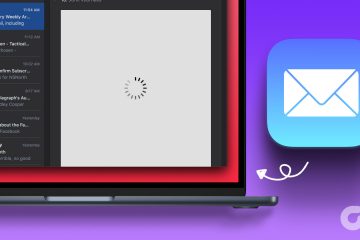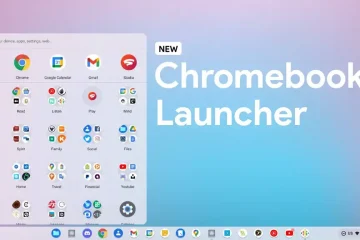在瀏覽網頁時,您會遇到文本和圖像太小或太大以致於無法舒適瀏覽的網站。調整縮放級別可以讓您根據自己的喜好縮小或放大網頁。與大多數瀏覽器一樣,Google Chrome 瀏覽器可讓您通過幾個簡單的步驟更改默認縮放設置。
如果您在閱讀網站上的元素時遇到困難,則無需睜大眼睛。本指南將向您展示如何在 Google Chrome 中為您的 PC 或 Mac 設置默認縮放級別,以及其他有用的提示。那麼,讓我們來看看。
如何更改 Google Chrome 中的默認縮放級別
Google Chrome 中默認的 100% 縮放級別可能並不適合所有人。好消息是,在 Chrome 中調整默認縮放級別並改善瀏覽體驗相當簡單。方法如下。
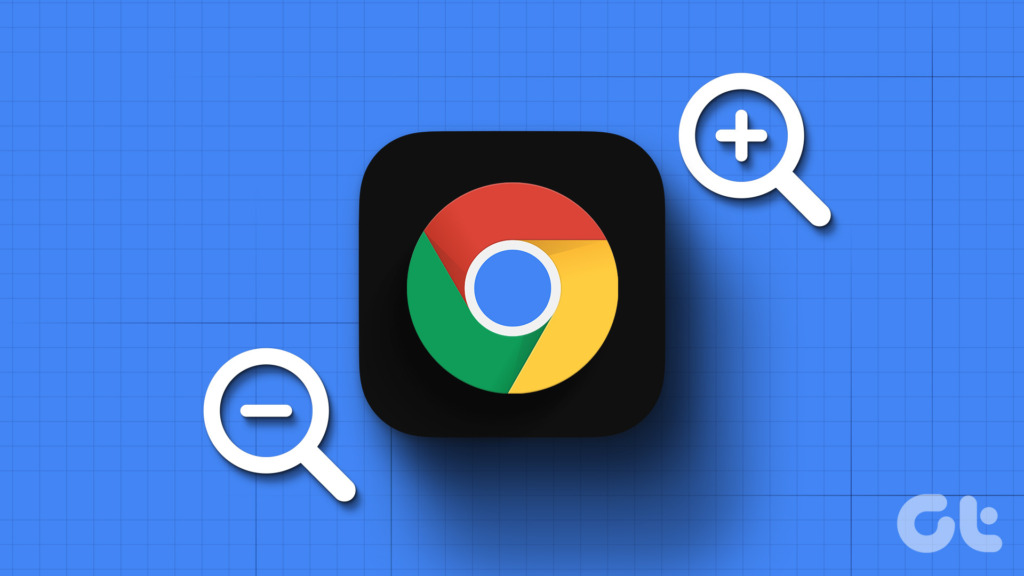
第 1 步:在您的計算機上打開 Google Chrome。單擊右上角的三個垂直點菜單圖標,然後從上下文菜單中選擇設置。
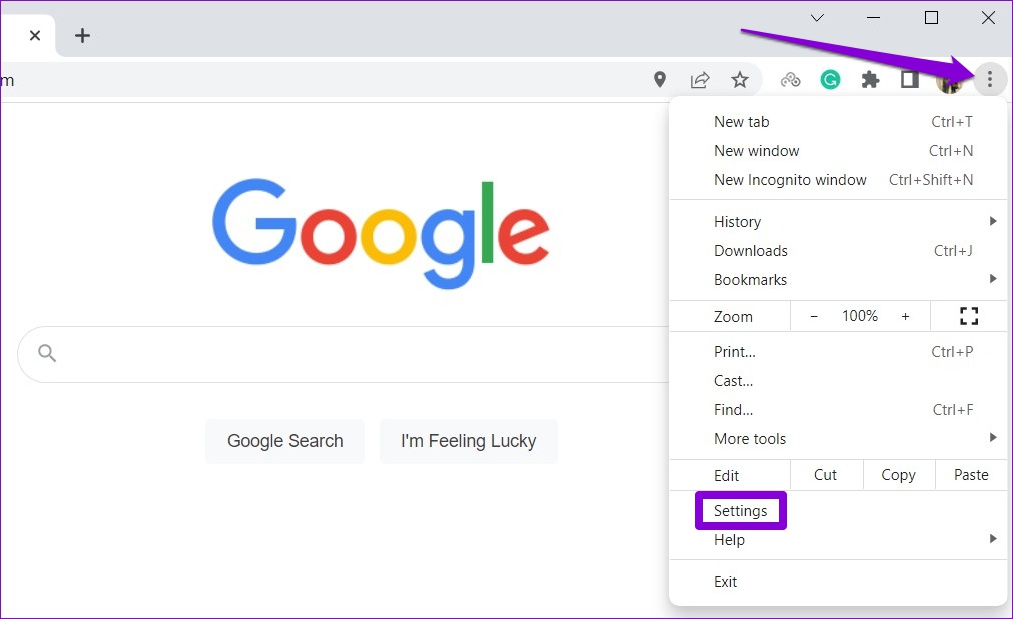
第 2 步:從左側窗格中選擇“外觀”選項卡。
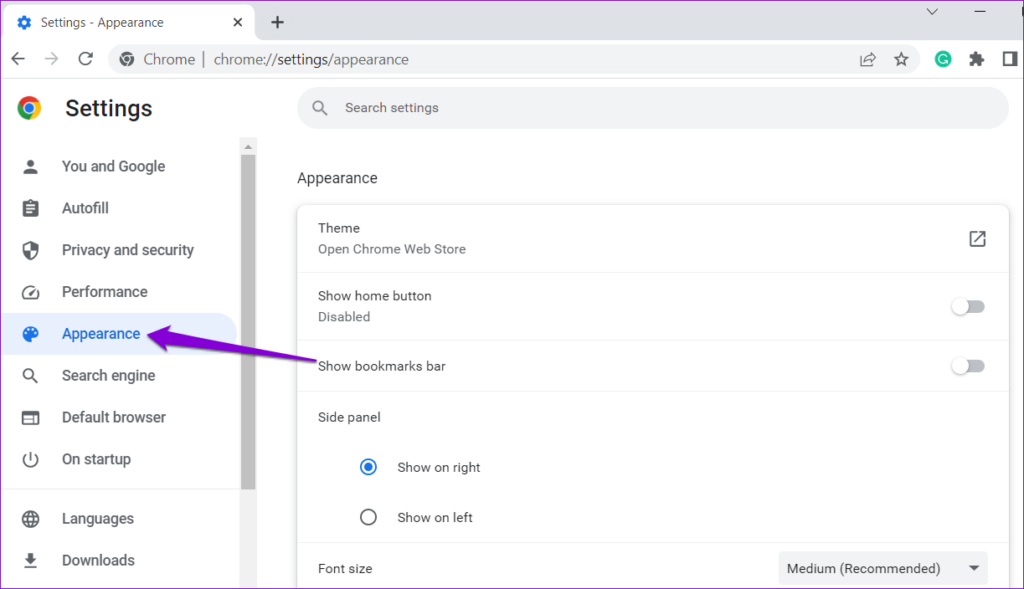
第 3 步: 單擊頁面縮放旁邊的下拉菜單並從列表中選擇您的首選值。
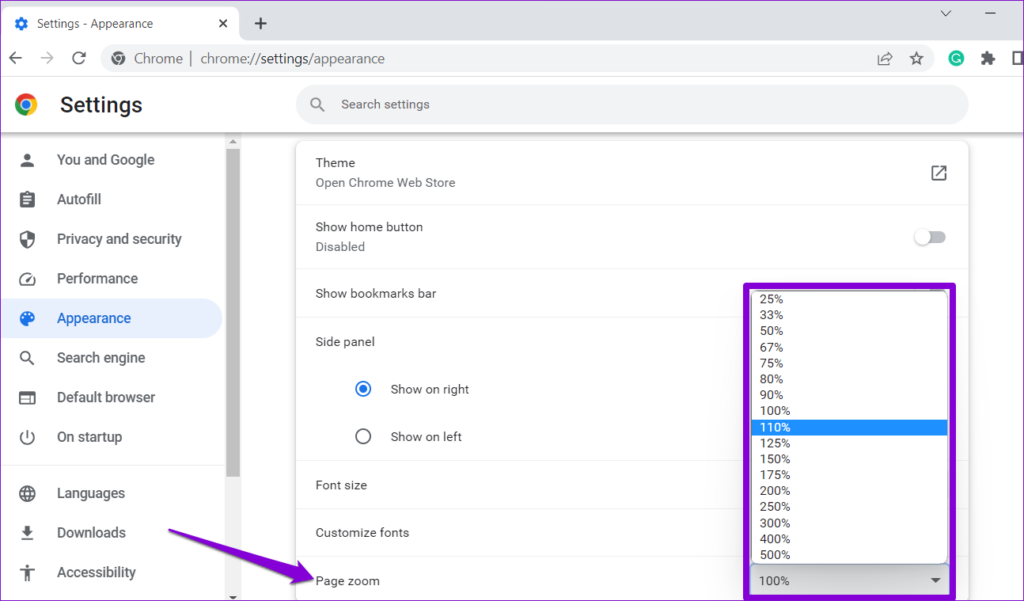
除非另有說明,否則您的默認縮放級別將應用於所有網站。
如何在 Google Chrome 中為特定網站設置縮放級別
由於網站設計不同,您在 Chrome 中設置的默認縮放級別可能並不適用於所有網站。要增強您在喜愛的網站上的瀏覽體驗,您可以根據需要設置不同的縮放級別。
要在 Chrome 中為網站設置自定義縮放級別,請使用以下步驟:
第 1 步:打開 Google Chrome 瀏覽器並轉到要設置縮放級別的網站。
第 2 步:點擊菜單右上角的圖標(三個垂直點),然後使用縮放旁邊的加號 (+) 或減號 (-) 按鈕分別放大或縮小。
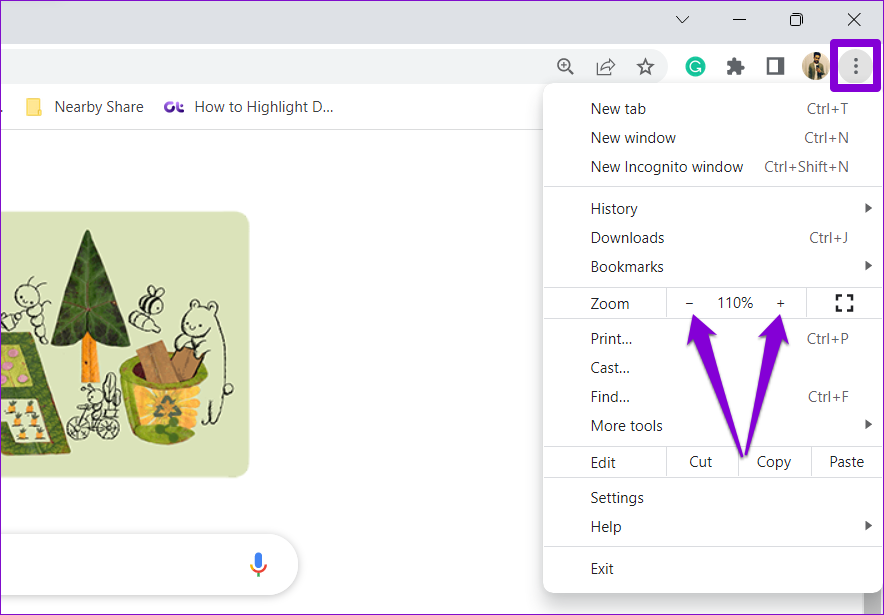
或者,按住 Ctrl ( Windows) 或 Cmd (Mac) 鍵並使用鼠標滾動進出以更改縮放級別。
谷歌瀏覽器將保存您對該網站的偏好設置。您可以重複上述步驟為不同的網站設置不同的縮放級別。
如何在 Google Chrome 中重置網站的縮放級別
在 Google Chrome 中,您可以重置任何自定義縮放級別為各種網站設置。這將允許瀏覽器以默認縮放級別加載這些網站。
要在 Chrome 中重置網站的縮放級別,請使用以下步驟:
第 1 步: 在您的計算機上打開谷歌瀏覽器。單擊右上角的菜單圖標並選擇設置。
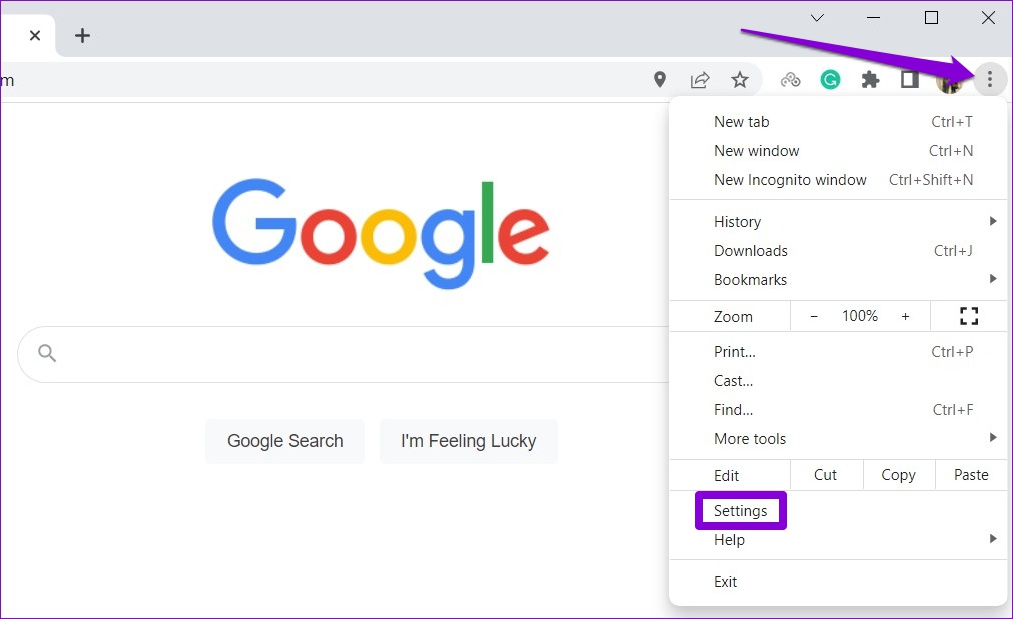
第 2 步: 切換到“隱私和安全”選項卡。
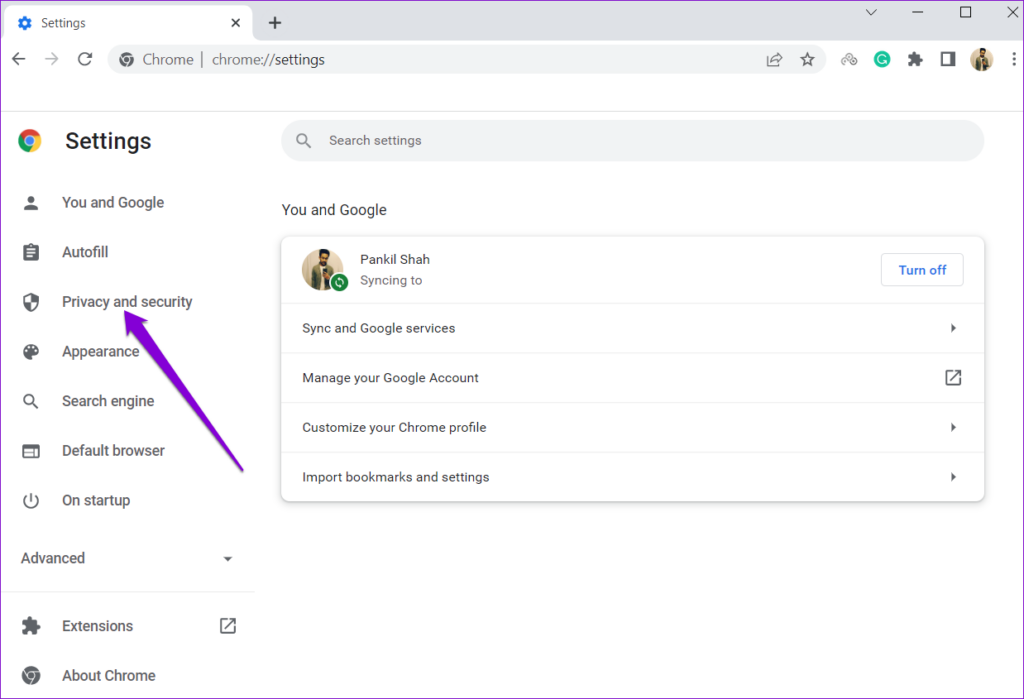
第 4 步: 點擊網站設置。
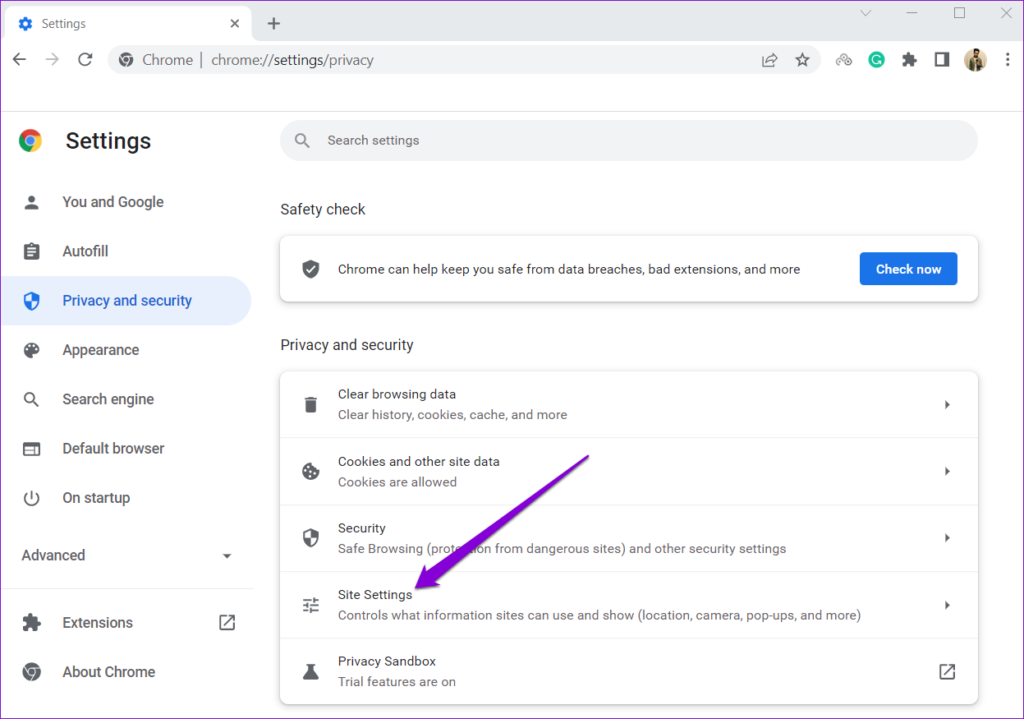
第 5 步:向下滾動到“內容”部分,然後單擊“其他內容設置”將其展開。
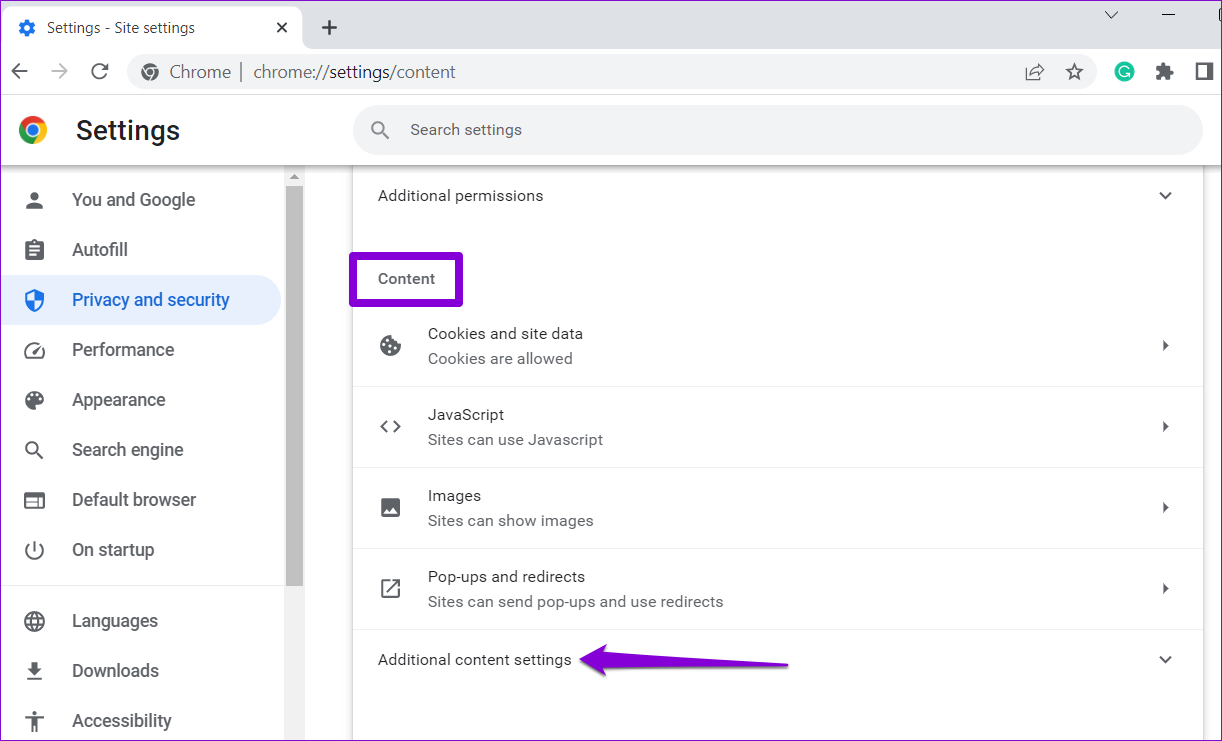
第 6 步:點擊縮放級別。
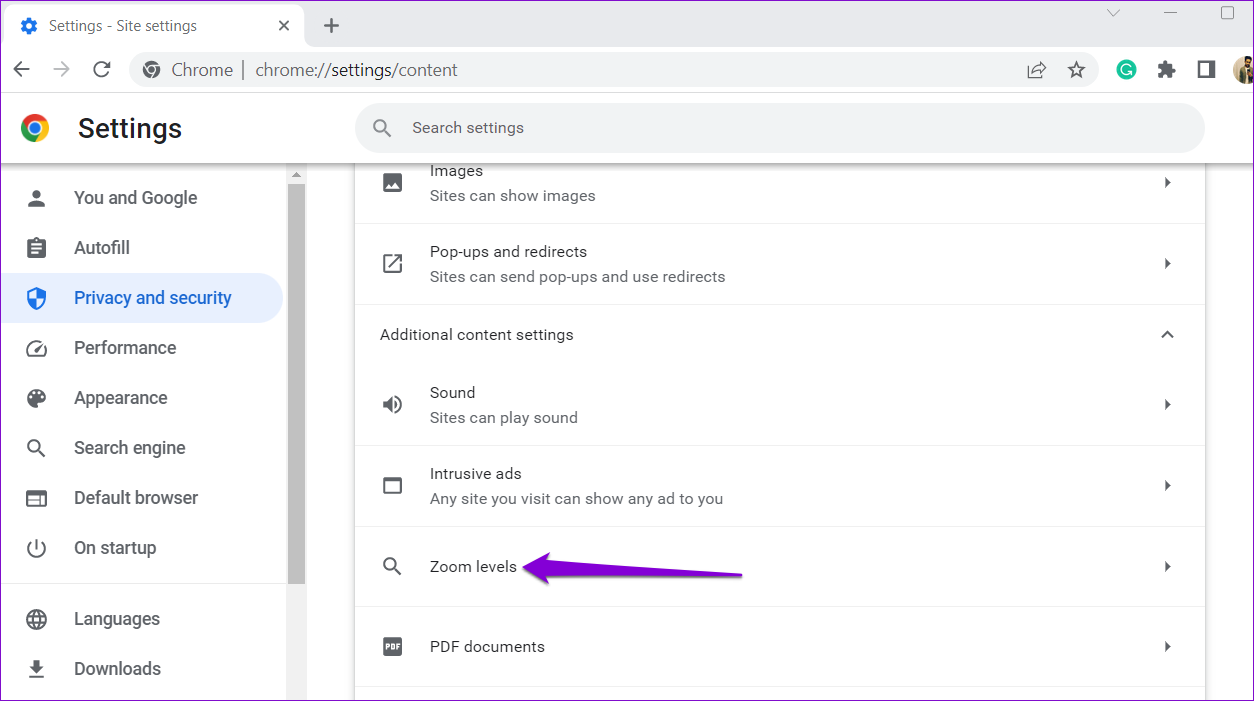
第 7 步:在此部分,您會找到已設置自定義縮放級別的網站列表。單擊網站旁邊的 X 圖標可刪除縮放設置。
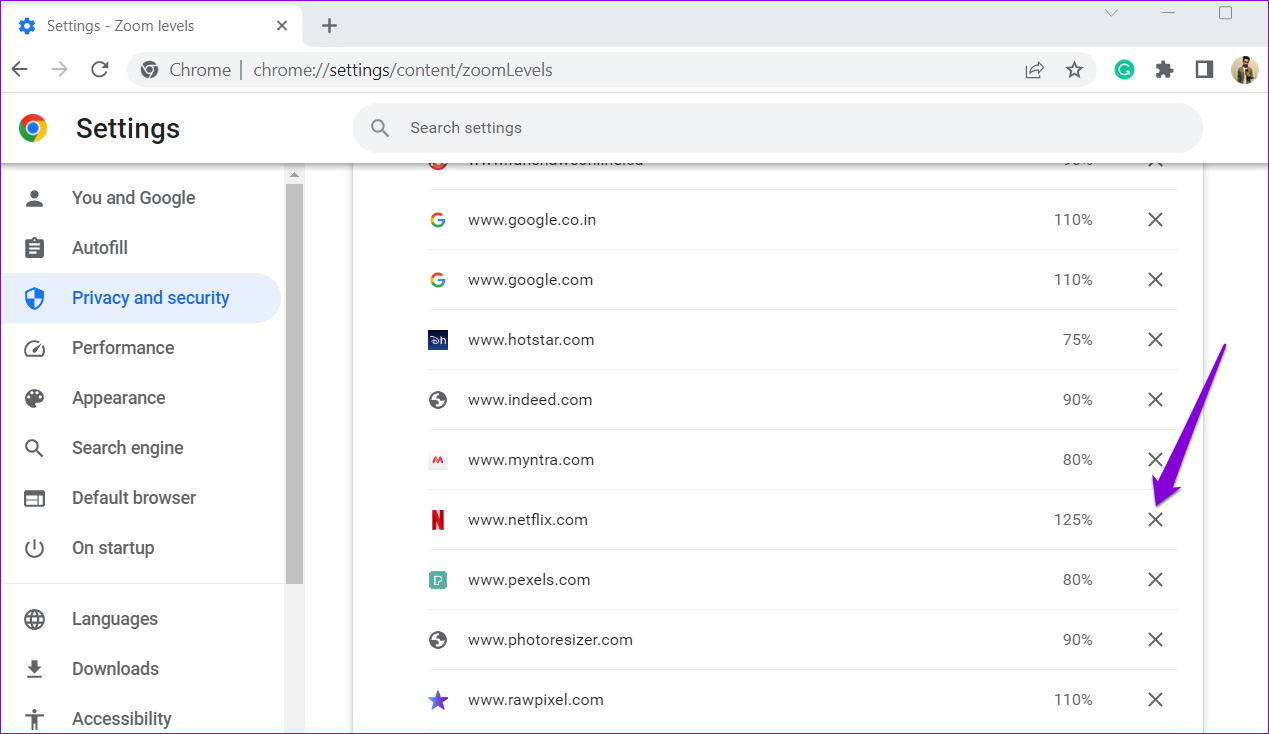
獎勵:如何更改 Google Chrome 中的字體大小
增加或減少網站的縮放級別會影響所有頁面元素,包括文本、圖像和視頻。但是,這有時會導致文本太大或太小。為避免這種情況,您可以更改 Chrome 中的默認字體大小。這將允許 Chrome 僅更改網站上的文本大小,而不會影響其他視覺元素的大小。
要在 Google Chrome 中修改字體大小:
第 1 步: 在您的計算機上打開谷歌瀏覽器。單擊右上角的三個垂直點菜單圖標,然後從上下文菜單中選擇設置。
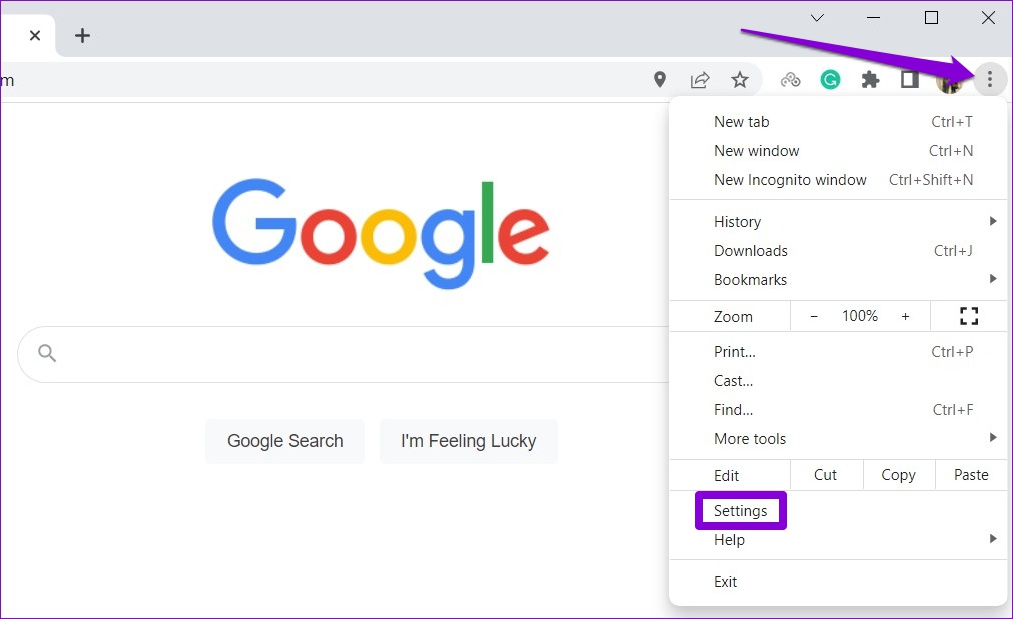
第 2 步:從左側窗格中選擇“外觀”選項卡。
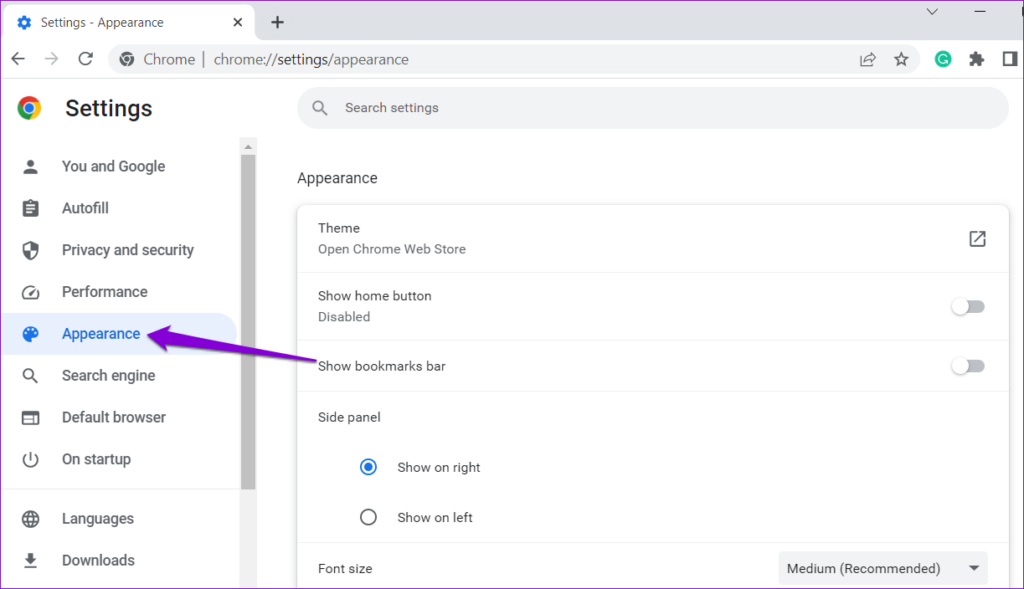
第 3 步: 單擊字體大小旁邊的下拉菜單,然後從可用選項中進行選擇:非常小、小、中、大或非常大。
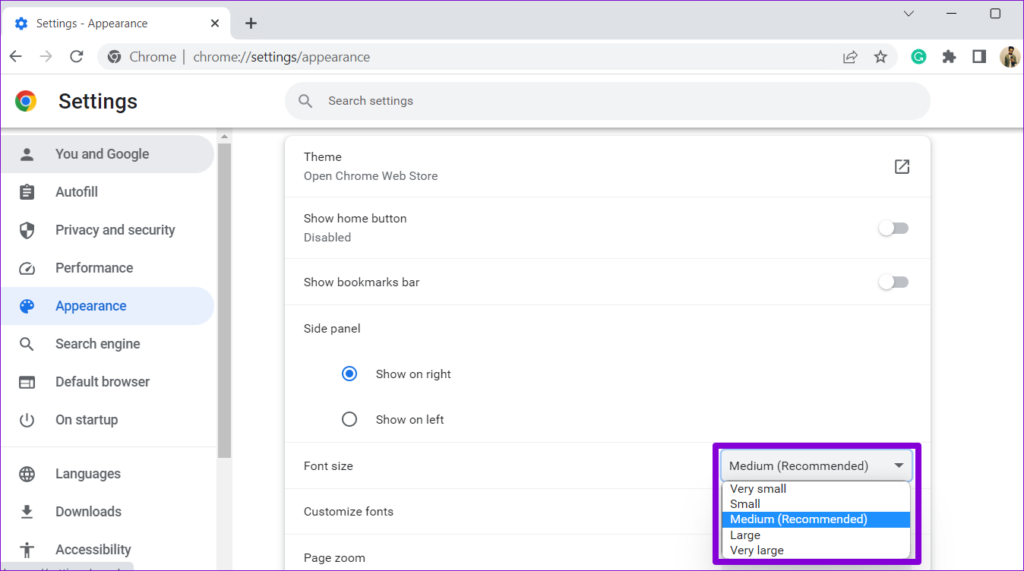
請注意,有些網站不允許瀏覽器單獨調整文本大小,因此上述更改不會影響那些網站。在這種情況下,您需要設置自定義縮放級別以優化您的瀏覽體驗。
縮放以更好地瀏覽
通過調整縮放級別以滿足您的喜好,您可以使瀏覽更舒適。也就是說,如果您主要使用 Chrome 來閱讀內容,則可以利用閱讀器模式來整理頁面並專注於重要內容。